Chụp màn hình điện thoại Samsung là một công việc phổ biến và thường xuyên được sử dụng trong cuộc sống hàng ngày. Nếu bạn muốn chụp màn hình điện thoại Samsung nhanh chóng và dễ dàng, hãy tham khảo Hướng dẫn Chụp Màn Hình Samsung Bằng Phím Tắt của chúng tôi. Bài viết này sẽ giúp bạn hiểu rõ cách chụp màn hình điện thoại Samsung nhanh chóng và dễ dàng bằng cách sử dụng phím tắt.
Phím tắt trên điện thoại samsung bao gồm những gì?
Điện thoại Samsung có một số phím tắt mặc định giúp người dùng truy cập nhanh vào các tính năng cơ bản của thiết bị. Sau đây là một số phím tắt phổ biến trên điện thoại Samsung:
- Phím nguồn: Sử dụng để bật hoặc tắt điện thoại Samsung của bạn.
- Phím tăng âm lượng: Sử dụng để điều chỉnh âm lượng của cuộc gọi hoặc các tác vụ khác trên điện thoại.
- Phím giảm âm lượng: Tương tự như phím tăng âm lượng, phím này giúp điều chỉnh âm lượng của cuộc gọi hoặc các tác vụ khác trên điện thoại.
- Phím home: Sử dụng để trở về màn hình chính hoặc mở ứng dụng bằng cách nhấn và giữ phím trong vài giây.
- Phím back: Sử dụng để trở về trang trước đó hoặc thoát khỏi ứng dụng đang chạy.
- Phím menu: Sử dụng để mở menu tùy chọn cho các ứng dụng đang chạy.
- Phím chụp ảnh màn hình: Như đã đề cập trước đó, phím tắt này giúp người dùng chụp ảnh màn hình một cách nhanh chóng.
Ngoài các phím tắt trên, người dùng cũng có thể tùy chỉnh các phím tắt trên điện thoại Samsung của mình thông qua cài đặt. Các phím tắt này thường được gán cho các ứng dụng hoặc chức năng cụ thể, cho phép người dùng truy cập nhanh vào chúng mà không cần phải tìm kiếm trong menu.

Hướng dẫn chụp màn hình Samsung bằng phím tắt
Chụp màn hình trên điện thoại Samsung bằng phím tắt là một trong những cách chụp màn hình Samsung nhanh chóng nhất để lưu lại nội dung hiển thị trên màn hình. Sau đây là hướng dẫn chi tiết để chụp màn hình Samsung bằng phím tắt:
Bước 1: Chọn nội dung cần chụp màn hình trên điện thoại Samsung của bạn.
Bước 2: Nhấn đồng thời vào hai phím “Power” (hoặc “Nguồn”) và “Volume Down” (hoặc “Giảm âm lượng”). Đối với các điện thoại Samsung có phím Home, bạn có thể thay vì nhấn phím “Volume Down” bằng cách nhấn và giữ phím Home và Power.
Bước 3: Giữ nguyên hai phím đó trong vài giây cho đến khi màn hình nhấp nháy một lần hoặc phát ra tiếng cắt ảnh, thể hiện rằng màn hình đã được chụp lại.
Bước 4: Kiểm tra kết quả bằng cách mở thư viện ảnh trên điện thoại và tìm kiếm ảnh vừa chụp.
Lưu ý rằng phím tắt chụp màn hình có thể khác nhau tùy thuộc vào từng model và phiên bản hệ điều hành của điện thoại Samsung. Nếu bạn không thể chụp màn hình bằng cách sử dụng phím tắt như trên, hãy thử các phương pháp khác như sử dụng Assistant Menu, cử chỉ tay, Bixby Voice hoặc S Pen như đã được trình bày trong các câu hỏi trước đó.

Cách sử dụng công cụ chụp màn hình trên điện thoại Samsung
Công cụ chụp màn hình trên điện thoại Samsung là một tính năng hữu ích cho phép bạn chụp màn hình của điện thoại của mình. Công cụ này có thể giúp bạn lưu lại những khoảnh khắc đáng nhớ, chia sẻ những hình ảnh vui vẻ với bạn bè hoặc lưu trữ những thông tin quan trọng.
Để sử dụng công cụ chụp màn hình trên điện thoại Samsung, bạn cần phải thực hiện các bước sau:
Bước 1: Tải và cài đặt ứng dụng chụp màn hình trên điện thoại Samsung. Bạn có thể tìm kiếm trên cửa hàng ứng dụng của Samsung hoặc trên các trang web khác.
Bước 2: Sau khi cài đặt xong, bạn cần mở ứng dụng và chọn “Chụp màn hình”.
Bước 3: Ngay sau đó, bạn sẽ thấy màn hình của điện thoại của mình được chụp lại.
Bước 4: Cuối cùng, bạn có thể lưu hình ảnh chụp màn hình vào thư mục ảnh của điện thoại của mình hoặc chia sẻ nó với bạn bè.
Vậy là bạn đã biết cách sử dụng công cụ chụp màn hình trên điện thoại Samsung. Hãy thử ngay và chụp những khoảnh khắc đáng nhớ của bạn!
Cách chia sẻ ảnh chụp màn hình điện thoại Samsung
Chia sẻ ảnh chụp màn hình điện thoại Samsung là một cách thuận tiện để chia sẻ những bức ảnh, video hoặc các tệp tin khác với bạn bè, gia đình và người thân. Chia sẻ ảnh chụp màn hình điện thoại Samsung cũng là một cách dễ dàng để sao lưu những khoảnh khắc đáng nhớ trên điện thoại của bạn.
Để chia sẻ ảnh chụp màn hình điện thoại Samsung, bạn cần phải thực hiện các bước sau:
Bước 1: Bật điện thoại Samsung của bạn và truy cập vào màn hình chính.
Bước 2: Tìm kiếm biểu tượng “Chụp màn hình” trên màn hình chính của bạn. Nó thường được biểu diễn bằng một biểu tượng camera hoặc một cặp nút Home và Power.
Bước 3: Khi bạn nhấn vào biểu tượng “Chụp màn hình”, màn hình điện thoại của bạn sẽ chụp lại màn hình hiện tại.
Bước 4: Sau khi chụp màn hình, bạn có thể chọn chia sẻ ảnh chụp màn hình bằng cách nhấn vào biểu tượng “Chia sẻ”.
Bước 5: Bạn có thể chọn cách chia sẻ ảnh chụp màn hình bằng cách chọn một trong các tùy chọn chia sẻ có sẵn, bao gồm Facebook, Twitter, Gmail, WhatsApp, Bluetooth và nhiều hơn nữa.
Bước 6: Sau khi chọn cách chia sẻ, bạn có thể nhập thông tin liên quan đến ảnh chụp màn hình và nhấn vào nút “Gửi” để chia sẻ ảnh chụp màn hình.
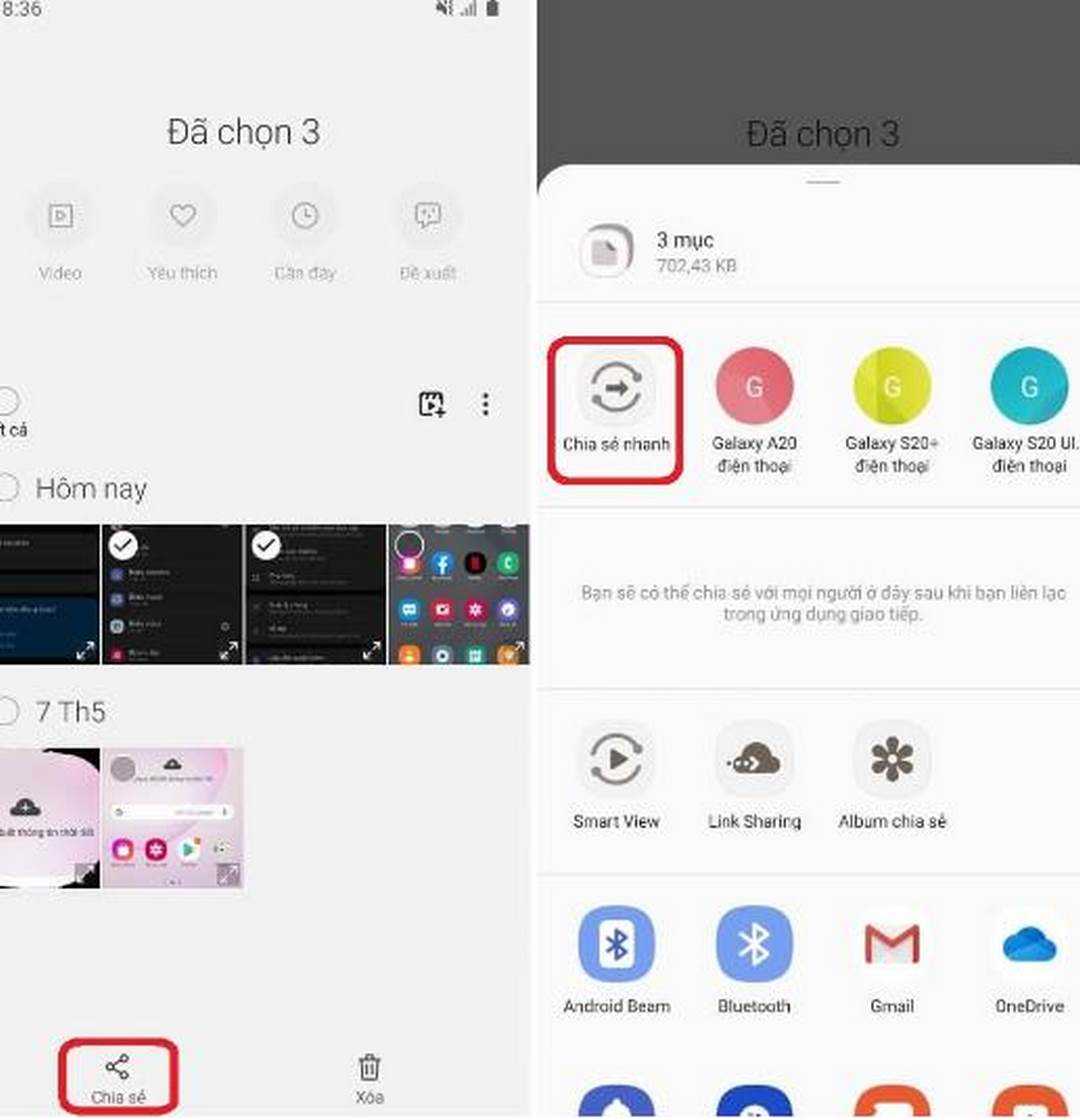
Kết luận
Chụp màn hình Samsung bằng phím tắt là một cách dễ dàng và nhanh chóng để lưu trữ hình ảnh, video hoặc thông tin khác trên điện thoại Samsung của bạn. Hướng dẫn này đã giúp bạn hiểu rõ cách chụp màn hình điện thoại Samsung nhanh chóng và dễ dàng. Bạn có thể sử dụng các phím tắt để chụp màn hình và lưu trữ những hình ảnh, video hoặc thông tin khác trên điện thoại Samsung của mình. Chúc bạn thành công!
